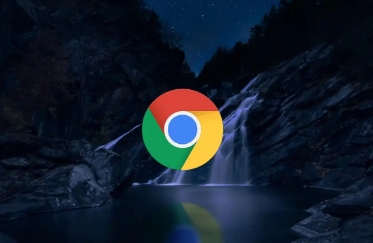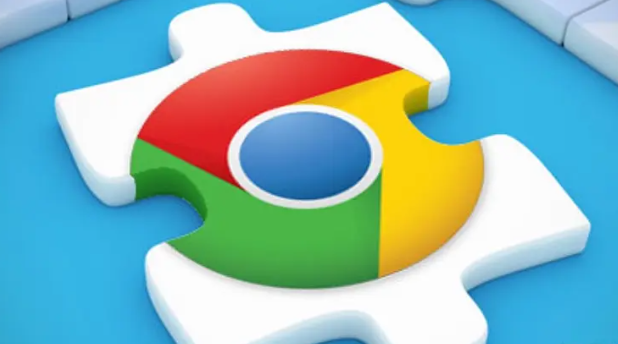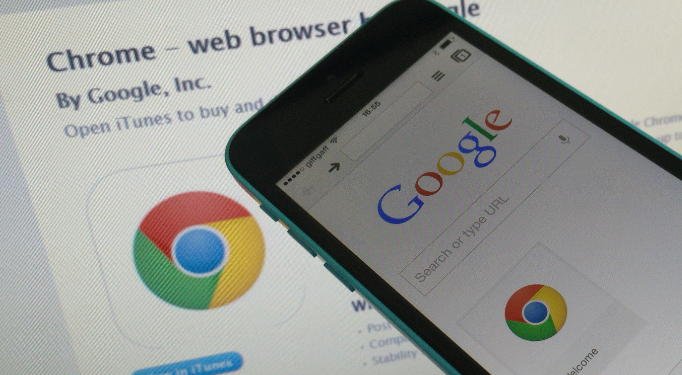教程详情

打开Google Chrome浏览器进入主界面。点击右上角的三个点图标,选择“帮助”下的“关于Google Chrome”。检查当前版本是否为最新,若不是则点击更新按钮下载并安装新版本。重启浏览器后新特性和性能优化会自动生效,这是提升基础速度的关键步骤。
关闭不必要的标签页释放内存资源。将鼠标悬停在标签页上查看预览及内存用量,确定哪些页面可以关闭。点击标签页右上角的关闭按钮减少同时运行的任务数量,避免因内存不足导致整体速度下降。
启用内存节省程序自动管理后台进程。进入设置菜单找到性能选项,打开“内存节省程序”开关。该功能会在标签页闲置一段时间后自动降低其内存占用量,特别适合经常打开多个页面的用户。
精简扩展插件列表提高加载效率。访问扩展程序管理页面,临时切换或永久删除不常用的插件。每个活跃的扩展都会消耗额外资源,定期清理无效组件能显著改善响应速度。
监控并终止高耗能后台任务。通过更多工具中的任务管理器查看进程列表,结束那些占用大量CPU和内存且非必要的任务。重点关注异常消耗资源的网页进程及时干预。
开启图形加速功能分担处理压力。在系统设置中勾选“使用图形加速功能(如果可用)”,利用GPU替代CPU进行部分渲染工作。完成设置后重启浏览器使更改生效,视觉类操作会变得更加流畅。
按需激活节能模式平衡性能与功耗。仍在性能选项中找到节能模式开关,根据设备类型设置启动条件。此模式通过限制后台活动和简化视觉效果来延长电池续航时间,间接提升运行效率。
定期清理累积的浏览数据。选择清除浏览数据选项,在基本或高级标签下指定时间范围,勾选历史记录、缓存和Cookie等项目后执行删除操作。移除过时文件能有效释放存储空间加快访问速度。
配置预加载机制预测用户行为。于性能设置中启用预加载功能并选择合适的模式,浏览器将基于过往习惯提前加载潜在访问的网页内容,实际打开时实现近乎即时的响应效果。
重置浏览器恢复初始状态作为最终手段。当其他方法效果有限时,可在设置中找到重置选项将各项配置还原至默认值。注意此操作会清除所有插件和临时文件,仅建议在严重卡顿情况下使用。
通过逐步实施上述优化方案,用户能够系统性地解决Chrome浏览器传输速度慢的问题。关键在于定期维护、合理配置资源分配,并根据实际需求调整各项参数设置。